美图秀秀新版本怎么裁剪图片
当我们在使用电脑的时候,如果对一些图片进行处理的话,一般都可以使用美图秀秀软件,而在美图秀秀中,怎么对照片的大小来进行自定义的裁剪呢?接下来就由小编来告诉大家。
具体如下:
1. 第一步,打开电脑并在桌面找到美图秀秀图标,双击打开。
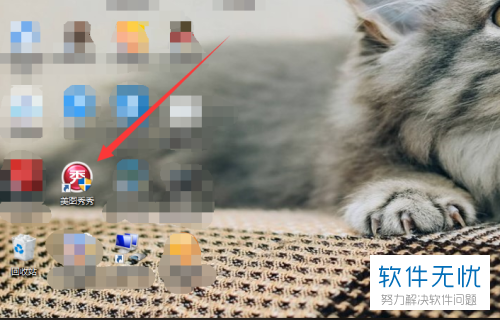
2. 第二步,打开美图秀秀软件后,点击并进入主页。
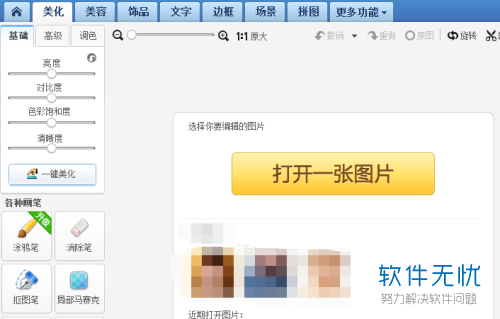
3. 第三步,点击主页中的打开一张图片按钮,然后选择一张图片并将其导入。
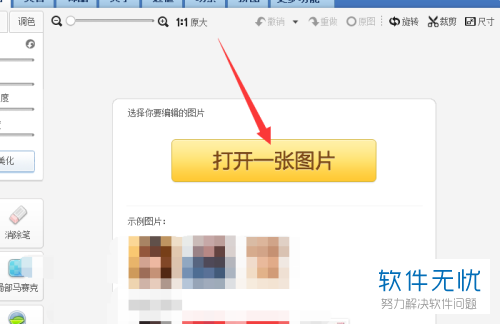
4.第四步,成功打开图片后,点击右上角的裁剪图标。
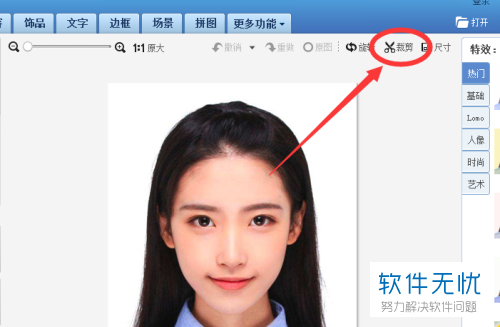
5. 第五步,在弹出的裁剪窗口中,找到左上角的采裁剪尺寸功能。
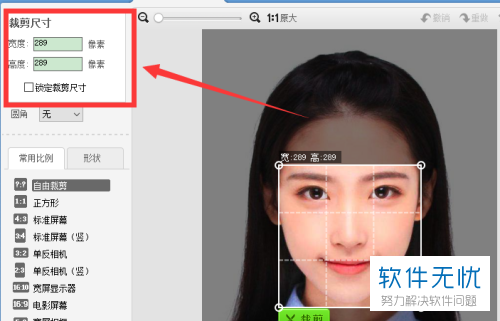
6. 第六步,在下方输入自定义的宽度与高度。
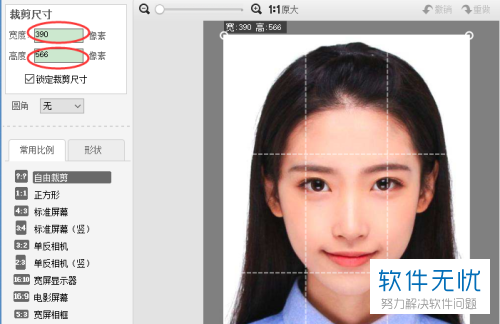
7. 第七步,宽度与高度设置完成后,点击下方的完成裁剪按钮,即可完成裁剪,然后根据需要进行保存即可。
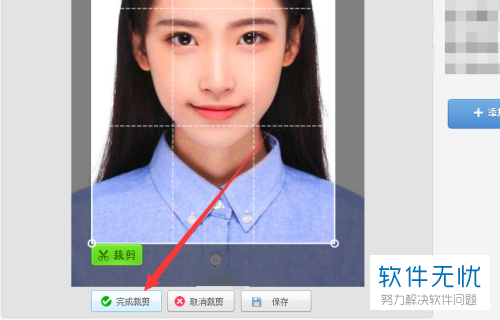

以上就是小编为大家带来的使用电脑中的美图秀秀软件来对图片的大小进行自定义裁剪的方法。
分享:
相关推荐
- 【其他】 用美图看看秀自家宝贝 10-30
- 【其他】 美图化妆秀在线使用教程 02-01
- 【其他】 使用美图化妆秀给自己的照片化妆方法图解 02-08
- 【微博】 美图拍拍与新浪微博联合打造"微博大头贴" 07-02
- 【其他】 美图淘淘新上端午节素材 网店销量轻松长 06-18
- 【其他】 美图看看1分钟处理百张图片 07-16
- 【其他】 美图聊聊如何添加自定义的图片分类 04-09
- 【其他】 美图淘淘如何搞定宝贝图片的美化? 07-12
- 【其他】 全国大风降温 用美图看看秀出你的温暖装备 01-26
- 【其他】 用美图看看秀每日穿衣搭配 引领秋季潮流! 10-16
本周热门
-
iphone序列号查询官方入口在哪里 2024/04/11
-
b站在线观看人数在哪里 2024/04/17
-
小鸡宝宝考考你今天的答案是什么 2024/04/24
-
番茄小说网页版入口免费阅读 2024/04/11
-
蚂蚁庄园今日答案 2024/04/24
-
微信表情是什么意思 2020/10/12
-
微信文件传输助手网页版网址 2024/04/19
-
192.168.1.1登录入口地址 2020/03/20
本月热门
-
iphone序列号查询官方入口在哪里 2024/04/11
-
小鸡宝宝考考你今天的答案是什么 2024/04/24
-
b站在线观看人数在哪里 2024/04/17
-
番茄小说网页版入口免费阅读 2024/04/11
-
蚂蚁庄园今日答案 2024/04/24
-
微信表情是什么意思 2020/10/12
-
抖音巨量百应登录入口在哪里? 2024/04/11
-
微信文件传输助手网页版网址 2024/04/19
-
快影怎么剪辑视频 2024/04/18
-
输入手机号一键查询快递入口网址大全 2024/04/11












